Vedligeholdelsesrunder
I Styring af aktiver kan du oprette vedligeholdelsesrunder for forskellige aktiver, hvor du skal udføre en lignende opgave med jævne mellemrum. Det kan f.eks. være smøreopgaver eller sikkerhedsinspektioner, der skal udføres på en række maskiner inden for de samme intervaller. Første trin er at oprette en vedligeholdelsesrunde, herunder aktiver, der kræver samme type vedligeholdelsesjob. Derefter skal du planlægge vedligeholdelsesrunderne. Når du har fuldført tidsplanen for vedligeholdelsesrunderne, kan du se alle de jobposter, der vedrører runden i Alle vedligeholdelsestidsplaner og Åbne vedligeholdelsestidsplanslinjer.
Bemærk!
Vedligeholdelsesrunder kan også konfigureres på arbejdssteder og fuldføres på de aktiver, der er installeret på arbejdsstedet på tidspunktet for oprettelsen af den rundebaserede arbejdsordre. Se under Oprette arbejdssteder for at få yderligere oplysninger om konfiguration af vedligeholdelsesrunder på arbejdssteder.
Opsætning af vedligeholdelsesrunde
Klik på Styring af aktiver>Opsætning>Forebyggende vedligeholdelse>Vedligeholdelsesrunder.
Klik på Ny for at oprette en ny vedligeholdelsesrunde.
Indsæt et id i feltet Vedligeholdelsesrunde og et navn til vedligeholdelsesrunden i feltet Navn.
Vælg en startdato for runden i feltet Startdato.
I felterne Afslut inden for dage og Afslut inden for timer kan du indsætte den forventede slutdato i dage eller timer. Den forventede slutdato beregnes i forhold til den startdato, som beregnes, når der oprettes vedligeholdelsestidsplanlinjer. Du kan f.eks. indsætte "7" i feltet Afslut inden for dage for at angive, at det relaterede job skal fuldføres inden for en uge fra startdatoen.
Vælg "Ja" på til/fra-knappen Automatisk oprettelse, hvis der automatisk skal oprettes arbejdsordrer fra de vedligeholdelsestidsplanlinjer, der oprettes ud fra denne vedligeholdelsesrunde.
Vælg i feltet Arbejdsordretype, den arbejdsordretype, der skal bruges på arbejdsordrer, der er oprettes ud fra denne vedligeholdelsesrunde.
I feltet Serviceniveau skal du vælge det serviceniveau for arbejdsordren, der skal bruges på arbejdsordrer, der er oprettes ud fra denne vedligeholdelsesrunde.
I oversigtspanelet Aktivlinjer skal du klikke på Tilføj for at føje et aktiv til vedligeholdelsesrunden.
Et linjenummer indsættes automatisk i feltet Linjenummer for at angive rækkefølgen for aktiverne i vedligeholdelsesrunden.
Vælg aktivet i feltet Aktiv.
Vælg vedligeholdelsesjobtypen for aktivet i feltet Vedligeholdelsesjobtype.
Vælg om nødvendigt Variant af vedligeholdelsesjobtype og Fag, der har relation til typen af vedligeholdelsesjobbet.
Vælg gentagelse (dag, uge osv.) i feltet Periodetype.
Indsæt antallet af gentagelser for vedligeholdelsesrunden i feltet Periodefrekvens. Eksempel: Hvis du har valgt "Dag" i feltet Periodetype, og du indsætter tallet "7" i dette felt, oprettes der nye vedligeholdelsesrundelinjer under forebyggende vedligeholdelsesplanlægning en gang om ugen.
Vælg en startdato for det aktiv, der skal inkluderes i vedligeholdelsesrunden i feltet Startdato. Denne dato kan være en anden end den startdato, der er angivet i vedligeholdelsesrunden.
Gentag trin 9-16, hvis du vil føje flere aktiver til vedligeholdelsesrunden.
I oversigtspanelet Arbejdsstedslinjer skal du klikke på Tilføj for at føje et arbejdssted til vedligeholdelsesrunden. Se beskrivelsen af de relaterede felter ovenfor. De samme felter er tilgængelige som ved oprettelse af en aktivlinje, men du kan også vælge Producent og Model til et arbejdssted, hvis det er nødvendigt. Hvis du kun vælger et arbejdssted på en linje, men ikke vælger Aktivtype, Producent Model Vedligeholdelsesjobtype, Variant af vedligeholdelsesjobtype og Fag, bliver alle de aktiver, der er relateret til det pågældende arbejdssted på tidspunktet for vedligeholdelsesplanlægningen, medtaget i vedligeholdelsesrunden.
I oversigtspanelet Puljer skal du klikke på Tilføj for at vælge en arbejdsordrepulje, der skal inkluderes i vedligeholdelsesrunden. Der kan knyttes flere ordrepuljer til en vedligeholdelsesrunde.
Gem din opsætning.
Bemærk!
Felterne Aktiver og Linjer, der findes i gruppen Detaljer i oversigtspanelet Hoved, viser det samlede antal aktiver og linjer, der er relateret til den valgte vedligeholdelsesrunde.
Illustrationen nedenfor viser et eksempel på en vedligeholdelsesrunde, der indeholder tre aktiver.
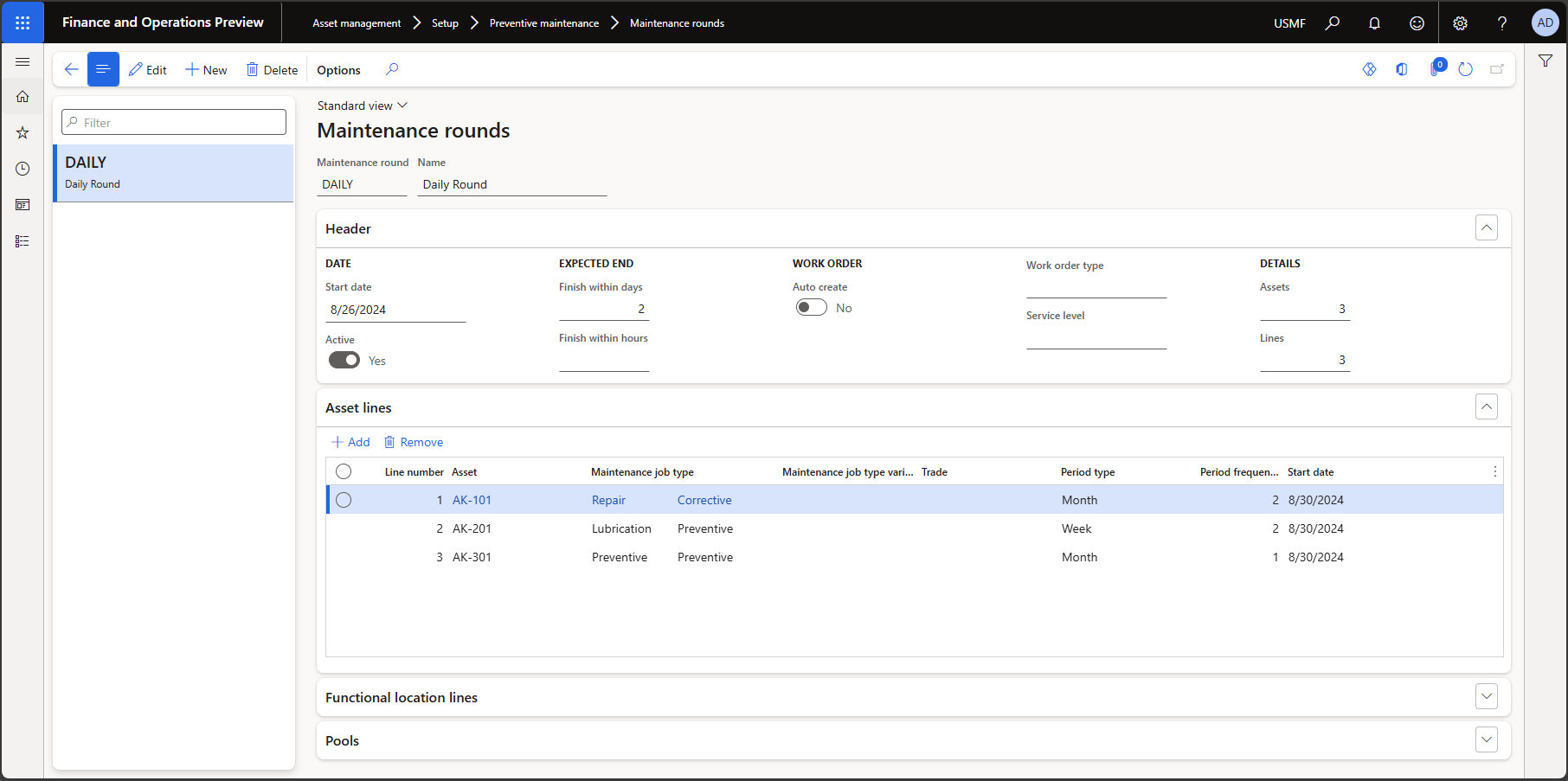
Planlæg vedligeholdelsesrunder
Når du har konfigureret en vedligeholdelsesrunde, skal du køre et tidsplanlægningsjob for at planlægge alle job, der er relateret til vedligeholdelsesrunden.
Klik på Styring af aktiver>Periodisk>Forebyggende vedligeholdelse>Planlæg vedligeholdelsesrunder eller Styring af aktiver>Vedligeholdelsestidsplan>Alle vedligeholdelsestidsplaner eller på Åbne vedligeholdelsestidsplanslinjer eller Åbne vedligeholdelsestidsplanspuljer> vælg vedligeholdelsestidsplanslinje på listen > knappen Vedligeholdelsesrunder.
Vælg den periodetype, der skal bruges til planlægningsjobbet, i feltet Periode.
Indsæt det antal perioder, der skal medtages i Planlægningsjobbet, i feltet Periodefrekvens. Startdatoen for planlægningen er dags dato.
Vælg "ja" på knappen Automatisk oprettelse, hvis der automatisk skal oprettes en arbejdsordre ud fra en vedligeholdelsesrunde.
Bemærk!
Hvis denne til/fra-knap er indstillet til "ja", og til/fra-knappen Automatisk oprettelse også er indstillet til "ja" i vedligeholdelsesrunden i formularen Vedligeholdelsesrunder, oprettes arbejdsordrer baseret på vedligeholdelsesrundelinjerne, og der oprettes også vedligeholdelsestidsplanslinjer med status "Oprettet af arbejdsordre ". Hvis kun en af de til/fra-knapper til Automatisk oprettelse er indstillet til "ja" i denne rulleliste eller i Vedligeholdelsesrunder, oprettes kun vedligeholdelsestidsplanslinjer med status "Oprettet". Hvis det er tilfældet, oprettes der ingen arbejdsordrer.
Hvis det er nødvendigt, kan du vælge bestemte runder eller en anden startdato for planlægningsjobbet. Klik på Filter, og tilføj de runder, der skal medtages.
Klik på OK.
Du kan nu se vedligeholdelsesrundejob i Styring af aktiver>Vedligeholdelsestidsplan>Alle vedligeholdelsestidsplaner eller Åbne vedligeholdelsestidsplanslinjer. Hvis de planlagte runder er forbundet til en arbejdsordrepulje, kan du også se vedligeholdelsestidsplanslinjer i Åbne vedligeholdelsestidsplanspuljer. Vedligeholdelsestidsplanslinjer, der er oprettet ud fra en runde, har referencetypen "Vedligeholdelsesrunder".
De to illustrationer nedenfor viser et planlægningsjob i dialogboksen Planlæg vedligeholdelsesrunder og vedligeholdelsestidsplanslinjer, der er oprettet i Hele vedligeholdelsestidsplanen baseret på det pågældende planlægningsjob.
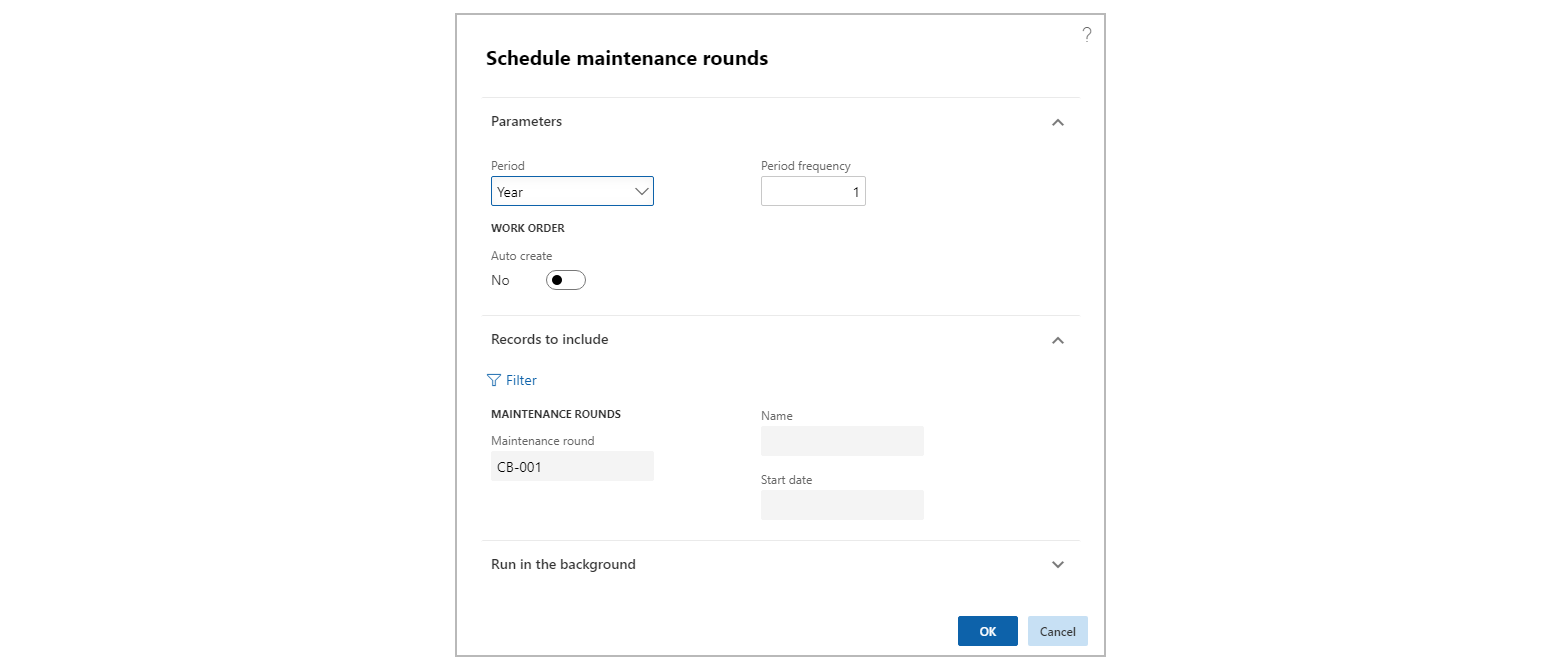
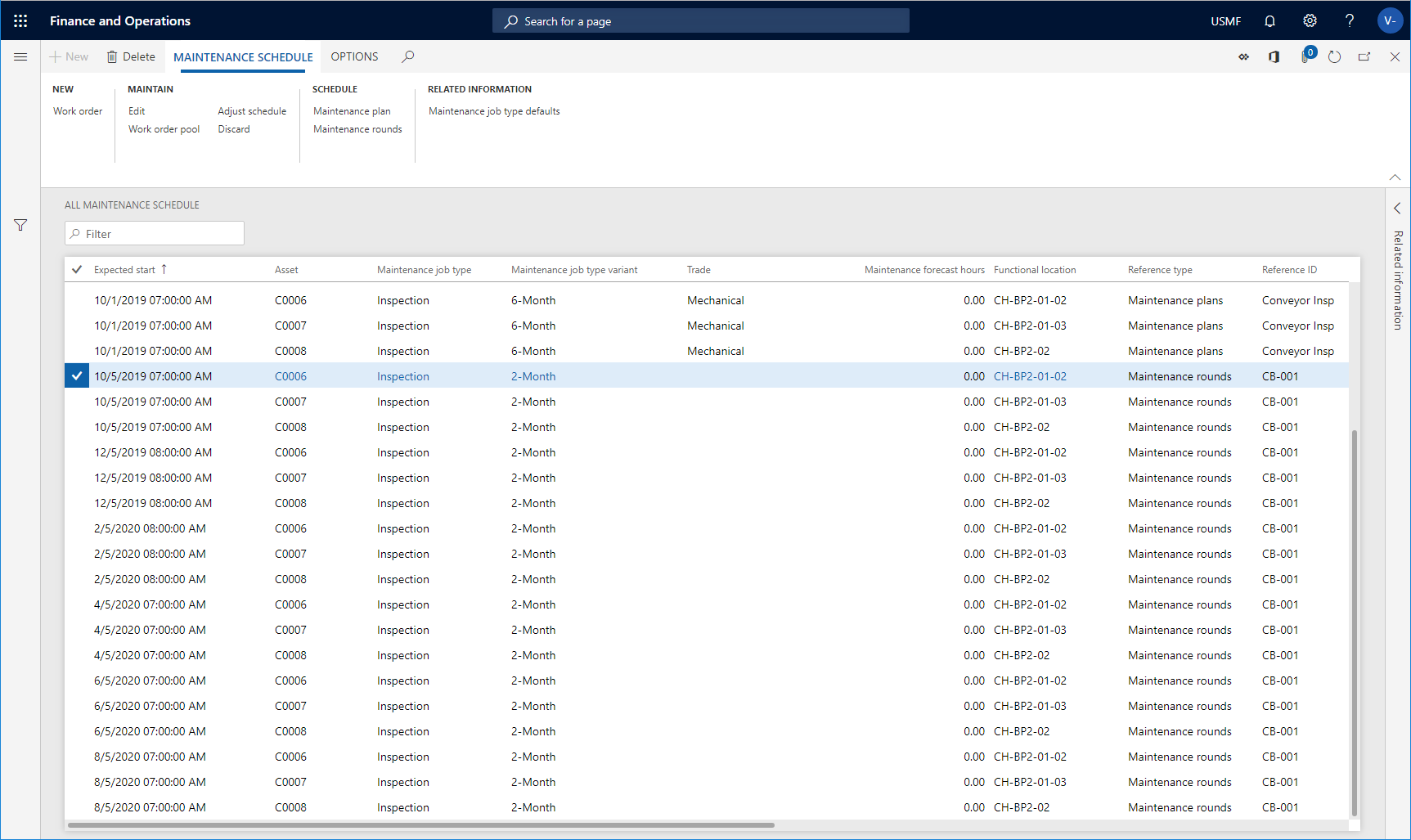
- Når der oprettes arbejdsordrer manuelt for aktiver, der er dækket af en leverandørgaranti, vises der en dialogboks for at gøre brugeren opmærksom på garantien. Oprettelsen af arbejdsordren kan derefter annulleres. Kontrollen af en garantirelation udelades for arbejdsordrer, der oprettes automatisk.
- Du kan oprette et batchjob i oversigtspanelet Kør i baggrunden for at planlægge runder med jævne mellemrum.
- Hvis en runde er medtaget i flere arbejdsordrepuljer (referer til Arbejdsordrepuljer), vises der én post for hver pulje i Åbne vedligeholdelsestidsplanspuljer. Dette gøres for at optimere filtreringsindstillingerne for arbejdsordrepuljer.